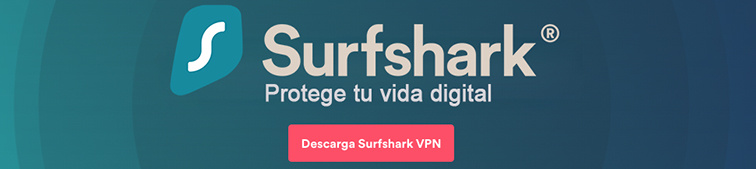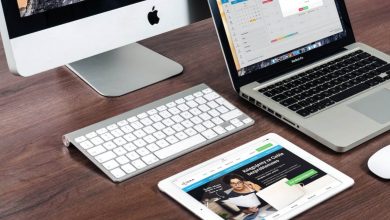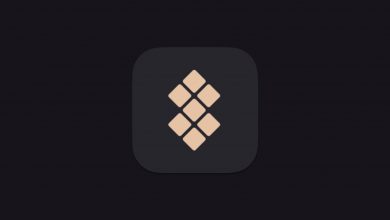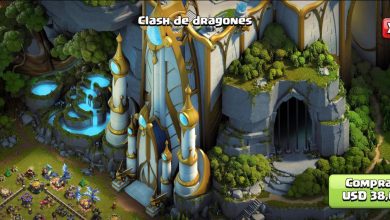- Redirigir en lugar de reenviar En Mail puedes usar la función “Redirect” (“Redirigir”) para enviar un correo a otra persona sin que aparezcas como reenvío intermediario. Esto elimina tu dirección del hilo y hace que la conversación original quede intacta.
- Personalizar gestos de deslizamiento (swipe) Se puede configurar qué hace el deslizamiento hacia la izquierda o la derecha en la lista de correos: marcar como leído, borrar, archivar, etc.
- Activar categorías extraMail permite habilitar “smart folders” o carpetas inteligentes (como “con adjuntos”, “VIP”, “Borradores”) para organizar mejor todos los buzones de los correos según criterios pulsándooslo el símbolo + en favoritos.
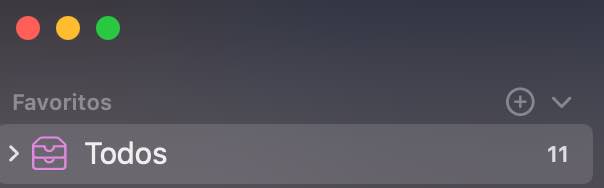
- Modo de ventana compacta en Mac Hay una forma de usar Mail en ventanas múltiples pero con un diseño más compacto, lo que ayuda si manejas muchas conversaciones o cuentas. Pulsa en el simbolo + en pestañas.

- Resumen automático con Apple Intelligence Si tienes un Mac compatible, Mail con Apple Intelligence puede generar resúmenes de correos largos o hilos complejos, para que puedas ver lo importante sin leer todo. También puede sugerir respuestas inteligentes.
- Mensajes prioritarios Gracias a Apple Intelligence también puedes ver un filtro de “Priority Messages” para concentrarte en los correos más urgentes o relevantes.
- Responder rápido (Smart Reply) Mail puede sugerir respuestas cortas basadas en el contenido del mensaje para contestar de forma rápida, usando la inteligencia de Apple.
- Recordatorio para adjuntar archivos Mail puede detectar si mencionaste “adjunto” en el cuerpo del correo, pero después no pusiste ningún archivo, y te lo recuerda antes de enviar. Esto evita olvidos muy comunes.
- Liberar espacio eliminando adjuntos Muchos archivos adjuntos se almacenan localmente. Puedes ir a ~/Library/Containers/com.apple.mail/Data/Library/Mail Downloads para borrar descargas antiguas y liberar espacio.
- Reindexar la base de datos de Mail Si Mail va lento o la búsqueda no funciona bien, es útil reindexar su base de datos. Algunas herramientas (como CleanMyMac) ofrecen funcionalidad para acelerar Mail y mejorar el rendimiento.
- Reglas automáticas (Mail Rules) Puedes crear reglas para organizar los correos entrantes: moverlos a carpetas específicas, etiquetarlos, marcarlos, etc. Esto automatiza mucho tu flujo de trabajo.
- Buzones inteligentes (Smart Mailboxes) Son carpetas que no mueven físicamente los correos, sino que muestran duplicados según criterios (por ejemplo: “hoy”, “o con archivo adjunto”, “de VIP”, etc.).
- Firmas múltiples personalizadas Puedes configurar varias firmas para diferentes cuentas de correo, e incluso usar firmas con formato (fuentes, colores) para hacer tus mensajes más profesionales.
- Enviar archivos fácilmente No necesitas abrir Mail para adjuntar un archivo: puedes arrastrar un archivo desde el Finder o el Escritorio directamente al ícono de Mail en el Dock, y se abrirá un nuevo mensaje con ese archivo ya adjuntado.
- Borrar correos basura o no deseados Usa reglas + organización para filtrar contenido promocional o no deseado, y suscríbete al botón “Unsubscribe” en esos correos para reducir lo que llega a tu bandeja de entrada.
- Vaciar la papelera con regularidad No basta con borrar correos: también es útil vaciar la papelera para liberar espacio y mantener Mail ligero.
- Soporte de Mail Drop Si necesitas enviar archivos muy grandes (hasta varios GB), Mail puede usar “Mail Drop” para enviarlos sin que ocupes tu iCloud directamente.
- Atajos de teclado para eficiencia Dominar los atajos (por ejemplo para redactar, archivar, buscar) hace que usar Mail sea mucho más rápido. Muchos tutoriales avanzados lo destacan.
- Integración con Continuidad Si usas otros dispositivos Apple, se puede escanear documentos desde el iPhone o iPad directamente al correo en el Mac usando Continuity.
- Ver múltiples correos a la vez en iPhone / iPad Para los que usan Mail en iOS también, puedes tener más de un correo abierto, con un diseño que facilita ver varias conversaciones a la vez.
- Accesos rápidos en la barra de herramientas Puedes personalizar la barra de herramientas de Mail para añadir botones como “Redirect”, “Follow-up”, “Archive”, lo que facilita tareas frecuentes.
- Proteger la privacidad con Mail Privacy Protection Apple Mail incluye herramientas para bloquear rastreadores en correos (como píxeles de seguimiento) y para ocultar tu dirección IP al abrir mensajes, mejorando la privacidad.
- Función “Hide My Email” Si usas iCloud+, puedes generar direcciones de correo únicas para registrarte en servicios sin exponer tu email real.
Dónde se encuentra “Hide My Email” en macOS y cómo configurarlo
Primero: Hide My Email NO aparece dentro de la app Mail como un botón.
Es una función del sistema —parte de iCloud+— que luego se usa en Mail al crear nuevos correos o al registrar una dirección.
1. Dónde se encuentra Hide My Email en tu Mac (macOS)
Ruta exacta:
Menú Apple > Configuración del Sistema > tu nombre (Apple ID) > iCloud > Hide My Email
Ahí verás:
- Lista de correos aleatorios generados
- Opción para crear nuevas direcciones
- Opciones para desactivar o eliminar direcciones antiguas
- A qué correo real redirigen
- Notas opcionales para organizarte
2. Cómo usar Hide My Email en Mail (macOS)
Aunque la función se configura en iCloud, puedes usarla cuando redactas un correo.
Para usarla en Mail:
- Abre Mail.
- Clic en Nuevo mensaje.
- En el campo De: haz clic en el menú desplegable.
- Si tienes Hide My Email activo, verás una dirección aleatoria @icloud.com generada por Apple.
- Se ve algo como:[email protected]
- Selecciónala y envía correos sin revelar tu dirección real.
3. Cómo generar una nueva dirección para usarla en Mail
- Ve a:Configuración del Sistema > Apple ID > iCloud > Hide My Email
- Pulsa “+ Crear nueva dirección”.
- Dale un nombre o nota (“Para newsletters”, “Para clientes”, etc.)
- Esa dirección queda disponible en Mail automáticamente.
4. ¿Para qué sirve dentro de Mail?
- Enviar correos sin revelar tu email real.
- Registrar cuentas en webs sin usar tu dirección principal.
- Ocultar tu IP, nombre real y datos de rastreo.
- Eliminar cualquier dirección cuando ya no la quieras.
- Redirigir todos los correos a tu bandeja normal sin que el remitente sepa tu dirección real.